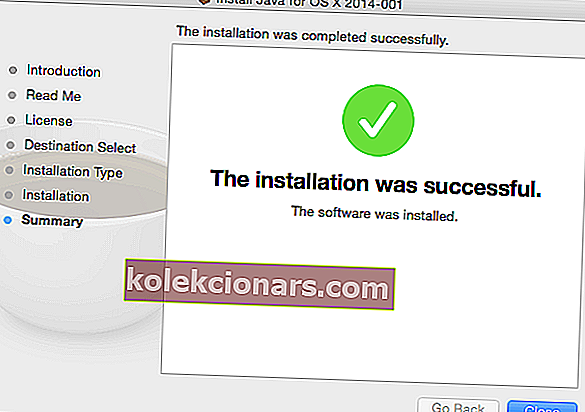- Java SE là một nền tảng máy tính để phát triển và triển khai mã di động.
- Nhiều người nghĩ rằng nó là độc quyền của Windows, nhưng nó cũng có thể được cài đặt trên máy Mac.
- Để biết thêm các bài viết về nền tảng tuyệt vời này, hãy xem trung tâm Java chuyên dụng của chúng tôi.
- Các hướng dẫn tuyệt vời khác cũng có thể được tìm thấy trên trang Mac của chúng tôi.
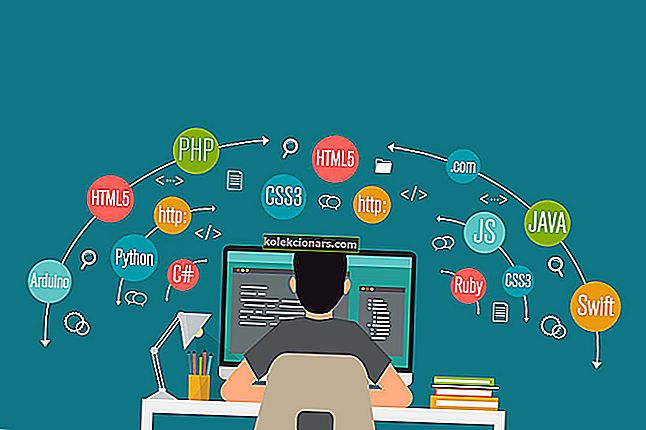
Khi khởi chạy một ứng dụng Adobe như Photoshop, Illustrator, InDesign hoặc Premiere Pro trên Mac, bạn có thể gặp phải lỗi Để mở ứng dụng Adobe, bạn cần cài đặt lỗi thời gian chạy Java SE 6 cũ.
Một số Adobe Apps cũ hơn yêu cầu máy Mac của bạn phải cài đặt Java SE 6 Runtime.
Ngoài các ứng dụng Adobe, các ứng dụng phổ biến khác như FileMaker Pro, PatchTool, Dreamweaver, Eclipse cũng có thể gặp lỗi tương tự và yêu cầu Java SE 6 chạy mà không gặp bất kỳ lỗi nào.
Nếu bạn cũng gặp rắc rối với lỗi này, trong bài viết này chúng tôi sẽ hướng dẫn bạn hai cách để cài đặt Java SE 6 trên Mac và loại bỏ lỗi mà không cần gỡ cài đặt Java SE 8.
Cài đặt Java SE 6 cũ trên Mac [Hướng dẫn]
1. Cài đặt Java SE 6 từ Apple

- Nếu liên kết Thông tin khác bị hỏng, hãy thử điều này.
- Khởi chạy ứng dụng Adobe hoặc bất kỳ ứng dụng nào khác gây ra lỗi.
- Chờ lỗi xảy ra.
- Nhấp vào liên kết Thông tin khác trong cửa sổ lỗi.
- Nó sẽ mở trang Hỗ trợ của Apple .
- Trang web hiển thị hướng dẫn tải xuống và cài đặt Java Se 6 trên máy Mac của bạn .
- Khi bạn đã tải xuống trình cài đặt, hãy nhấp đúp vào tệp .dmg để chạy trình cài đặt.
- Làm theo hướng dẫn trên màn hình để hoàn tất cài đặt.
1.1 Cài đặt Java SE 6 theo cách thủ công

- Mở trang hỗ trợ của Apple để tải xuống trình cài đặt Java SE 6.
- Nhấp vào nút Tải xuống để tải xuống trình cài đặt.
- Bạn cũng có thể trực tiếp tải xuống tệp từ đây.
- Sau khi quá trình tải xuống hoàn tất, hãy nhấp vào biểu tượng tải xuống trên thanh dock để mở thư mục tải xuống.
- Bấm đúp vào tệp JavaforOS.dmg để mở thư mục.
- Bấm đúp vào JavaforOSX.pkg để chạy trình cài đặt.
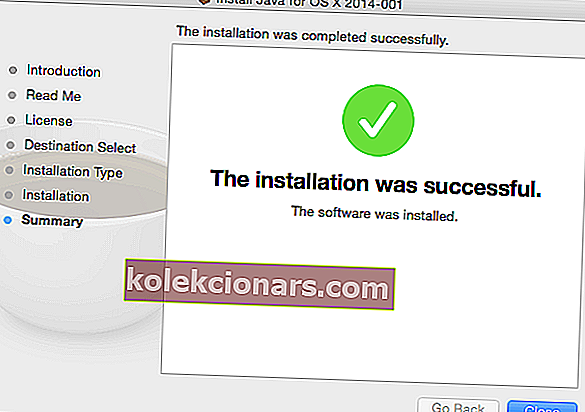
- Nhấp vào Tiếp tục và làm theo hướng dẫn trên màn hình để cài đặt thành công Java SE 6.
- Hãy thử mở ứng dụng có vấn đề và kiểm tra xem lỗi Java SE6 có được giải quyết hay không.
Như lỗi chỉ ra, ứng dụng cụ thể dựa vào Java 6 để hoạt động chính xác. Vì phiên bản Mac mới hơn được cài đặt Java SE 8 không tương thích ngược nên các chương trình sẽ hiển thị lỗi nói trên.
Tuy nhiên, lỗi có thể được giải quyết bằng cách cài đặt phiên bản Java cũ. Nếu do bất kỳ lý do nào, cài đặt không thành công, hãy làm theo bước thứ hai để loại bỏ các giới hạn của trình cài đặt bằng cách sử dụng tập lệnh.
2. Cài đặt Java SE 6 bằng script

- Tải xuống trình cài đặt Java SE 6 cũ từ đây. Nhấp vào nút Tải xuống để bắt đầu tải xuống.
- Khi tệp được tải xuống, hãy làm như sau.
- Đi tới Ứng dụng > Tiện ích và mở Trình chỉnh sửa tập lệnh.
- Trong Trình chỉnh sửa tập lệnh, sao chép và dán lệnh sau:
set theDMG to choose file with prompt "Please select javaforosx.dmg:" of type {"dmg"} do shell script "hdiutil mount " & quoted form of POSIX path of theDMG do shell script "pkgutil --expand /Volumes/Java\ for\ macOS\ 2017-001/JavaForOSX.pkg ~/tmp" do shell script "hdiutil unmount /Volumes/Java\ for\ macOS\ 2017-001/" do shell script "sed -i '' 's/return false/return true/g' ~/tmp/Distribution" do shell script "pkgutil --flatten ~/tmp ~/Desktop/Java.pkg" do shell script "rm -rf ~/tmp" display dialog "Modified Java.pkg saved on desktop" buttons {"Ok"} Nhấn Command + R để chạy script.
- Khi được nhắc, hãy chọn tệp javaforosx.dmg và đợi tập lệnh kết thúc và cài đặt tệp Java.pkg .
Tín dụng kịch bản: bogdanw từ Mac Rumors.
Tập lệnh trên loại bỏ các giới hạn cài đặt khỏi Java macOS 2017-001 và giúp cài đặt Java SE 6 nếu cài đặt không thành công trong lần thử đầu tiên.
Một số ứng dụng cũ dành cho Mac có thể yêu cầu Java SE 6 mặc dù Mac OSX trở lên đã được cài đặt sẵn Java SE 8. Bằng cách làm theo các bước trong bài viết này, bạn có thể cài đặt Cài đặt Java SE 6 trên máy Mac.
Câu hỏi thường gặp: Tìm hiểu thêm về Java SE 6
- Java 1.6 có giống Java 6 không?
- Java SE là gì?
- Có thể cài đặt Java SE 6 trên máy Mac không?
Có, nó có thể, và bạn cũng không cần phải sử dụng các phương pháp quá phức tạp.